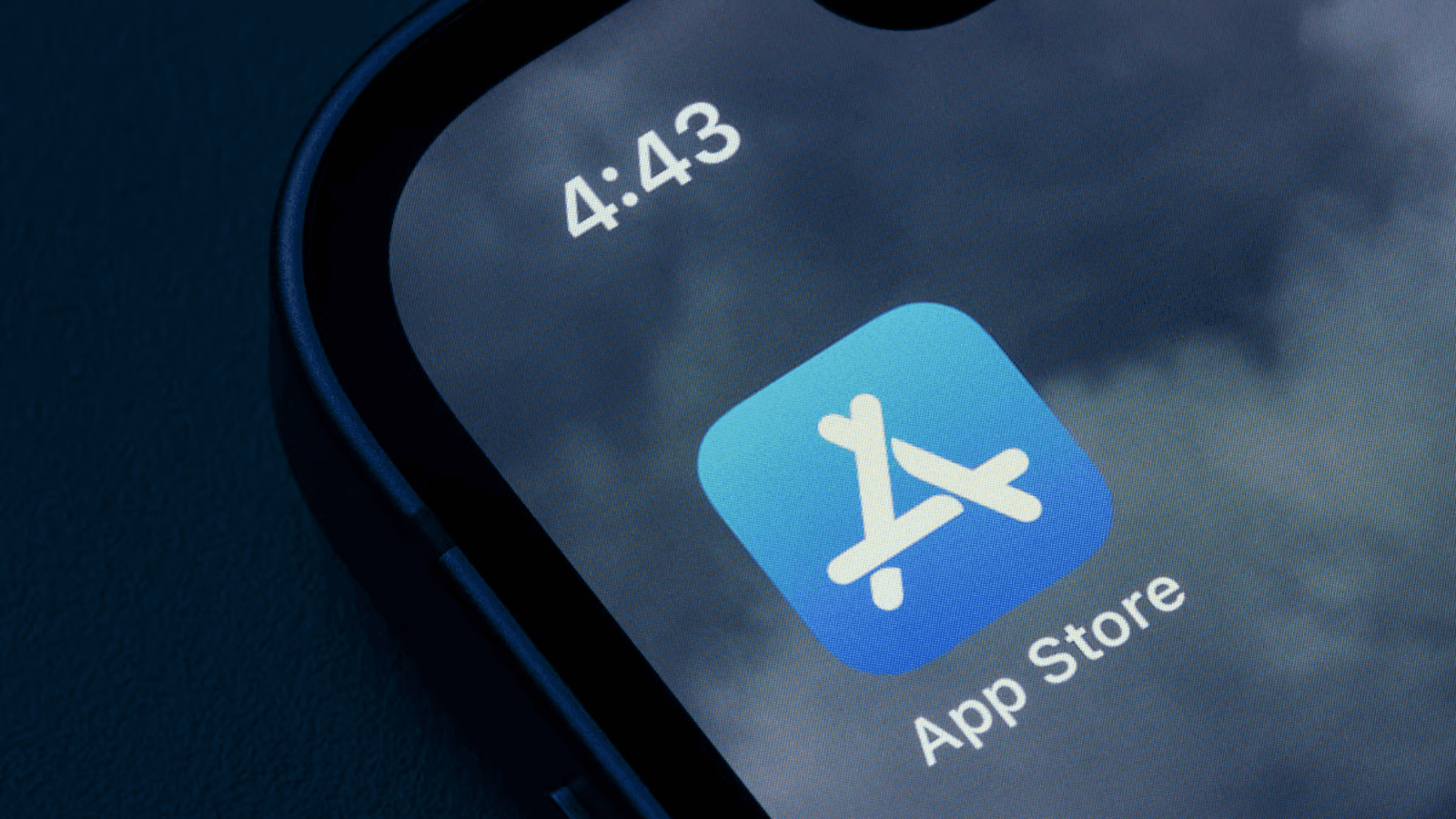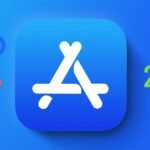La synchronisation des applications iPhone avec Apple Watch est généralement un processus sans tracas. Tant que vous avez coché les exigences clés, vos applications iOS se synchroniseront automatiquement avec votre appareil WatchOS. Cependant, cela ne se passe pas toujours aussi bien que prévu. C’est assez gênant lorsque vous ne trouvez pas de données importantes sur votre portable, surtout si vous n’avez pas votre iPhone apparié sur vous.
Pour cette raison même, j’ai mis en place un guide rapide sur ce qu’il faut faire lorsque votre écosystème Apple ne se synchronise pas. Suivez simplement ces étapes.
1. Refrex Bluetooth / Wi-Fi
Temps nécessaire: 1 minute
La plupart du temps, tout ce que vous avez à faire est de rafraîchir le Wi-Fi et le Bluetooth. Voici quoi faire:
- Sur votre Apple Watch, dirigez-vous vers le Application de paramètres > Bluetooth et éteignez-le. Ensuite, allez à Cellulaire / wi-fi et éteignez également sa bascule.

- Sur votre iPhone, accédez au Application de paramètres > Wi-Fi / Cellular et Bluetooth et désactiver leurs bascules.

- Après cela, Redémarrez à la fois votre Apple Watch et votre iPhone.
- Une fois qu’ils ont redémarré, tournez le Wi-Fi et Bluetooth Retour sur.
Maintenant, donnez à vos applications un peu de temps et vérifiez s’ils ont commencé à se synchroniser. Espérons qu’ils devraient être de retour à la normale.
2. Mettre à jour les applications problématiques
Si des applications spécifiques ne sont pas en mesure de se synchroniser avec votre Apple Watch, vérifiez si elles sont mises à jour. Il y a de fortes chances que les applications obsolètes ne soient pas en mesure de s’entendre avec la dernière mise à jour WatchOS. Cela mis à part, assurez-vous que vous avez permis à vos applications iPhone d’apparaître sur votre Apple Watch.
- Sur iPhone, lancez le App Storerobinet Votre profil Dans le coin supérieur droit de l’écran, et faites défiler vers le bas pour afficher les mises à jour en attente. Aller de l’avant mise à jour toutes les applications.

- Sur Apple Watch et ouvrir le App Store. Faites défiler vers le bas, frappez Compte > Mises à jourpuis mettez à jour toutes vos applications Apple Watch.

- Une fois cela fait, lancez le Regarder l’application sur votre connexion iPhone. Faites défiler vers le bas pour afficher la liste de Applications installées sur Apple Watch.
- Appuyez sur le appliquer en question et tourner l’interrupteur à côté de Afficher l’application sur Apple Watch.

3. Mettez à jour votre iPhone et votre montre Apple
Si vos applications iOS refusent toujours de se synchroniser avec l’appareil WatchOS, il ne serait pas faux de blâmer un bug persistant. Dans ce cas, la mise à jour du logiciel devient votre meilleur pari.
- Pour mettre à jour votre iPhone, allez au Application de paramètres > Général > Mise à jour logicielle.

- Pour mettre à jour votre Apple Watch, ouvrez l’application Watch sur votre iPhone > Général > Mise à jour logicielle.

4. Réinitialiser les paramètres du réseau
Toujours pas de chance? La réinitialisation des paramètres du réseau résout souvent les erreurs de réseau en déliblant dans le processus de synchronisation. Pour ceux qui ne le savent pas, il réinitialise les configurations comme Wi-Fi, Bluetooth et VPN, en les rendant à l’état par défaut.
- Pour ce faire, plongez dans le Application de paramètres sur votre iPhone jumelé et appuyez sur Général.

- Faites défiler vers le bas et appuyez sur Transférer ou réinitialiser l’iPhone > Réinitialiser.

- Choisir Réinitialiser les paramètres du réseau dans le menu.

- Entrez votre code d’accès de l’appareil et confirmez la réinitialisation.
Maintenant, ouvrez les applications problématiques sur votre Apple Watch pour savoir si elles ont commencé à se synchroniser. Selon toute vraisemblance, ils seront de retour à leur meilleur. Cependant, si rien ne vient à votre sauvetage, n’hésitez pas à réinstaller ces applications défectueuses et à inactive / rejouer votre Apple Watch avec votre iPhone.